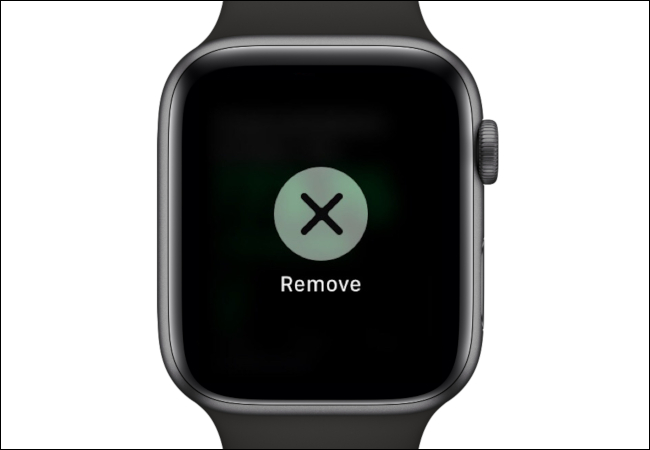Ако пазите на инвестиције, Аппле-ова апликација Стоцкс је одличан алат. Можете брзо да видите успон и пад било које акције директно на свом носивом уређају. Овај водич вам показује како да прилагодите апликацију Стоцкс на свом Аппле Ватцх-у.
Апликација Стоцкс за иПхоне пружа све што треба да знате у чистом интерфејсу. На први поглед, можете видети тренутне вредности у зеленој (добици) и црвеној (губици). Апликација подразумевано наводи тржишне вредности за Дов Јонес, НАСДАК, Аппле, Гоогле, Веризон, АТ&Т и друге. Аппле такође убацује пословне вести из своје апликације Вести.
На Аппле Ватцх-у можете добити исте информације на први поглед, осим за одабране вести. Икона апликације за Аппле Ватцх приказује линију тренда белог тржишта постављену на тамно сивој позадини, као што је приказано у наставку.

Када је апликација отворена, видећете листу акција са њеним именом, вредношћу и прилагодљивим уносом података. Додирните унос акције да бисте видели њен сатни графикон, као што је приказано испод. Окрените дигиталну круну и померићете се до следеће наведене акције.
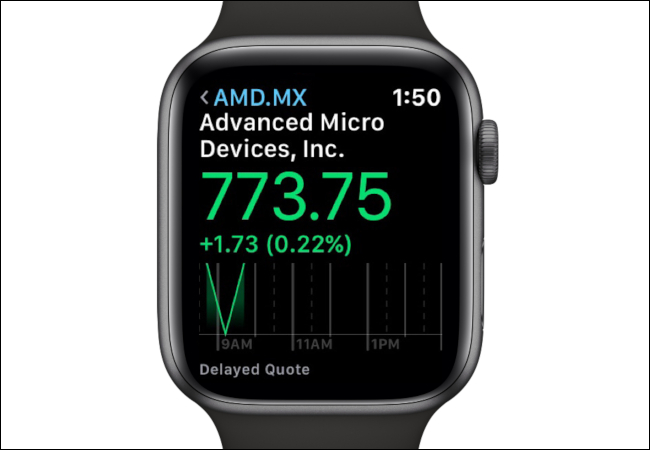
Са овим водичем ћемо вам показати како да прилагодите податке, додате акције и уклоните акције.
Преглед садржаја
Како прилагодити податке о залихама на Аппле Ватцх-у
Када је апликација Стоцкс отворена, притисните и држите на почетној страници листе акција/апликације док не видите следећи екран:

Додирните „Бодови“, „Тржишна капитализација“ или „Проценат“ да бисте видели податке наведене на сваком уносу акција. Као што је приказано у наставку, истовремено можете имати активирану само једну опцију за пренос података. Имамо податке постављене на „Проценат“ на слици испод.
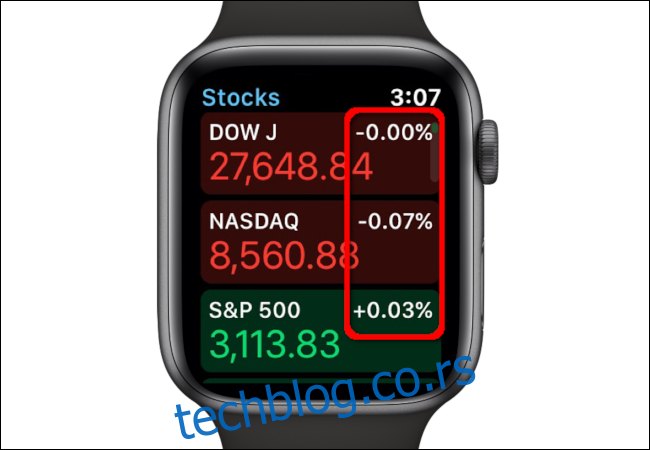
Како додати дионицу на Аппле Ватцх
Након што покренете апликацију Стоцкс на свом Аппле Ватцх-у и вратите се на главни екран, окрените Дигитал Цровн да бисте се померили надоле до дна листе.

Затим додирните дугме „Додај залихе“.

На следећем екрану изговорите име акције коју желите да додате. Сачекајте да се појави на екрану, а затим додирните „Готово“. Овде смо изабрали Нвидију.
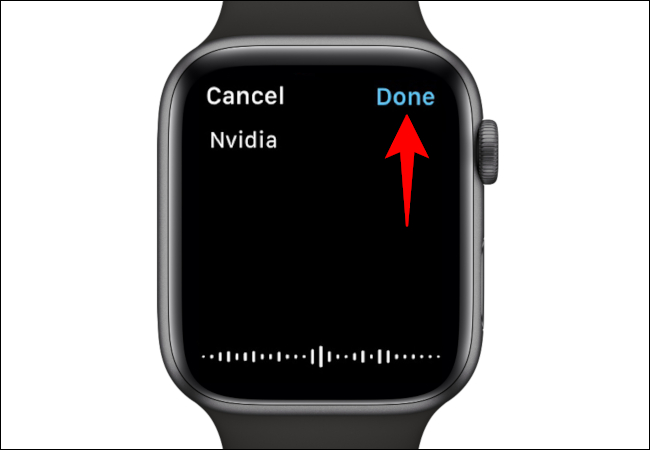
Добијени уноси акција се појављују на следећем екрану. Померите се кроз ову листу користећи Дигитал Цровн, а затим додирните једну од опција да додате акције које желите да пратите.

Како уклонити дионицу са Аппле Ватцх-а
Покрените апликацију Стоцкс на свом Аппле Ватцх-у и вратите се на главни екран, а затим додирните деоницу коју желите да уклоните. Када се отвори, додирните и држите екран док се не појави „Кс“. Изаберите „Кс“ да бисте уклонили део са свог носивог уређаја.